Die tägliche Verwendung von SD-Karten wird für Tausende von Benutzern aufgrund ihrer praktischen Anwendbarkeit, der Größe und der hervorragenden Hosting-Funktionen immer wichtiger. Einige können bis zu 128 GB erreichen, was sie zu einer idealen Lösung für mehrere Aufgaben macht Obwohl SD-Karten normalerweise für mobile Geräte (Mobiltelefone, Kameras usw.) verfügbar sind, können wir diese im Windows 10-Betriebssystem verwenden, um Informationen zu speichern und überallhin mitzunehmen.
Eines der normalsten Probleme bei der Verwendung dieser Art von SD-Karte ist, dass die Karte weniger Speicherplatz als der standardmäßig verfügbare Speicherplatz zur Verfügung stellt. Dies wirkt sich negativ auf das Hosten von Informationen in aus sie . Aus diesem Grund wird TechnoWikis die Möglichkeit erläutern, Speicherplatz auf SD-Karten freizugeben und wiederherzustellen und so deren Kapazität optimal zu nutzen.
Wir müssen uns darüber im Klaren sein, dass unsere SD-Karte aus mehreren Gründen Speicherplatz verliert. Daher sollten wir uns nicht selbst warnen, da der häufigste Grund für diesen Fehler in der Verbindung der SD-Karte mit Geräten mit unterschiedlichen Betriebssystemen liegt .
Dies führt dazu, dass das System das SD-Gerät selbst in Partitionen aufteilt und ein mit Ihrem System kompatibles Format anwendet . Windows verwendet beispielsweise NTFS , Linux verarbeitet ext4 und macOS verwaltet AFPS . Dies bedeutet, dass beim erneuten Anschließen der SD-Karte in einem Windows 10-Betriebssystem der vom vorherigen System belegte Speicherplatz nicht angezeigt wird, da dieser Speicherplatz für das Windows-Betriebssystem ausgeblendet ist und nur den Rest anzeigt des verfügbaren Platzes, der nicht die Gesamtkapazität ist.
Eine andere Ursache hängt mit der Partitionstabelle der SD-Karte zusammen. In dieser Tabelle werden die Anweisungen behandelt, die als verfügbaren Speicherplatz nur einen Prozentsatz des gesamten Speicherplatzes des Geräts angeben, selbst wenn der verbleibende Speicherplatz nicht von einem Element belegt wird. Jetzt erfahren Sie, wie Sie in Windows 10-Umgebungen verlorenen Speicherplatz auf SD-Karten freigeben und wiederherstellen können.
1. Ermitteln von nicht zugewiesenem Speicherplatz auf der Windows 10-SD-Karte
Um von dieser Option Gebrauch zu machen, greifen wir mit einer der folgenden Optionen auf den Festplattenadministrator zu:
- Verwenden Sie die Windows + X-Tasten oder klicken Sie mit der rechten Maustaste auf das Startmenü, und wählen Sie in der erweiterten Liste die Option Datenträgerverwaltung aus
- Führen Sie mit der Windows + R-Tastenkombination den Befehl diskmgmt.msc aus und drücken Sie die Eingabetaste oder OK.
- Geben Sie im Suchfeld von Windows 10 den Begriff Discs ein und wählen Sie dort den Administrator aus
Wenn Sie auf den Administrator zugreifen, werden alle mit dem Gerät verbundenen Einheiten neben ihrem jeweiligen Speicherplatz angezeigt. Wurde die SD-Karte von einem anderen System verwaltet, wird neben dem Speicherplatz ein Abschnitt mit dem Namen Nicht zugewiesen angezeigt.
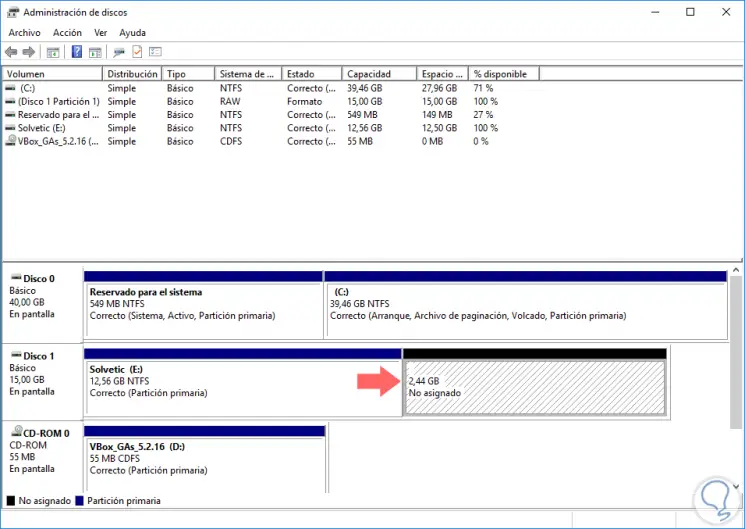
Wenn wir diese Option für nicht zugewiesenen Speicherplatz im Windows 10-Datenträgermanager erkennen, können Sie diesen nicht verwendeten Speicherplatz wiederherstellen, indem Sie mit der rechten Maustaste auf die Partition klicken und die Option Volume löschen auswählen:
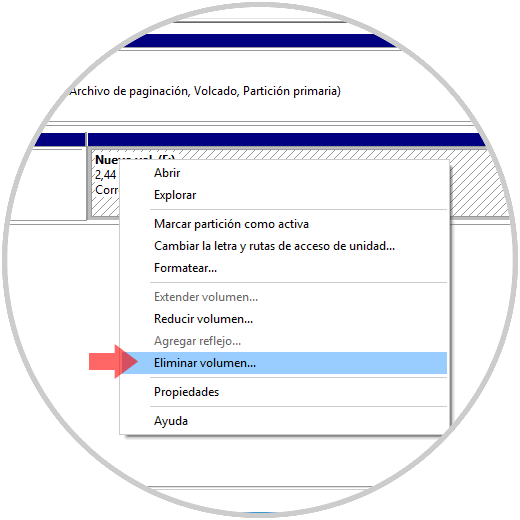
Um die Lautstärke zu verringern, wird der gesamte Speicherplatz auf den ursprünglichen Wert zurückgesetzt. Auf diese Weise kann die SD-Karte mit maximaler Kapazität verwendet werden.
2. So stellen Sie Partitionen mit dem Dienstprogramm Diskpart in Windows 10 wieder her
Windows 10 enthält ein Dienstprogramm namens Diskpart, das für die Verwaltung aller internen und externen Speichereinheiten im System zuständig ist. Dieser gesamte Prozess wird mit der besten Sicherheit und Integrität ausgeführt.
Um auf das Dienstprogramm Diskpart zuzugreifen, haben wir zwei Möglichkeiten:
- Greifen Sie als Administratoren auf die Eingabeaufforderung zu und führen Sie dort den Befehl diskpart aus
- Verwenden Sie die Tastenkombination Windows + R und führen Sie den Befehl diskpart direkt aus
Wenn Sie auf das Dienstprogramm Diskpart zugreifen, führen Sie die folgende Zeile aus, um alle verfügbaren Geräte neben ihrem aktuellen Status anzuzeigen:
Liste Festplatte
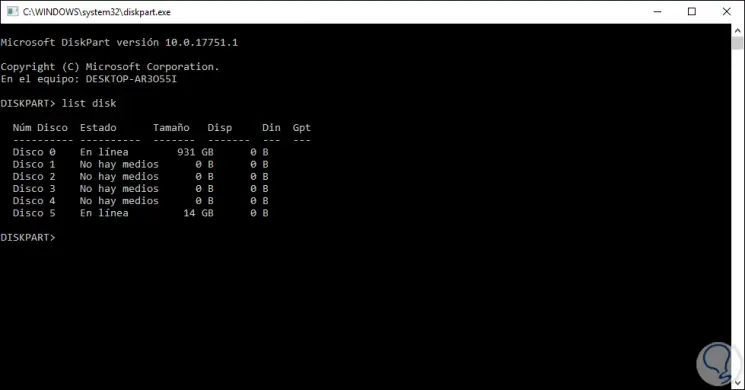
Dort erkennen wir unsere SD-Karte, in diesem Fall heißt sie Disk 5, jetzt müssen wir sie auswählen, dazu führen wir aus:
Wählen Sie die Festplatte 5
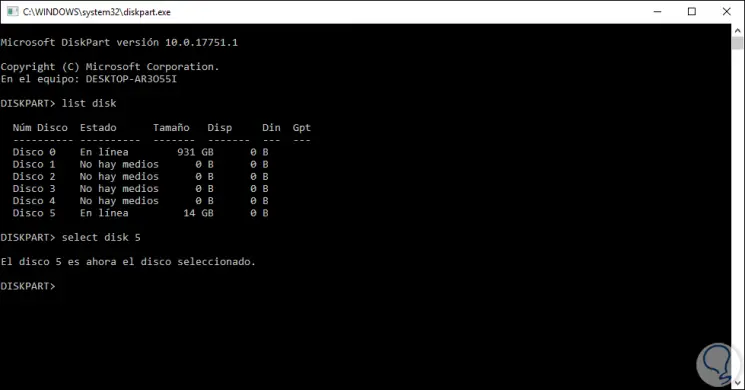
Als nächstes werden wir die aktuellen Partitionen der Karte löschen, dazu führen wir den Befehl clean aus: 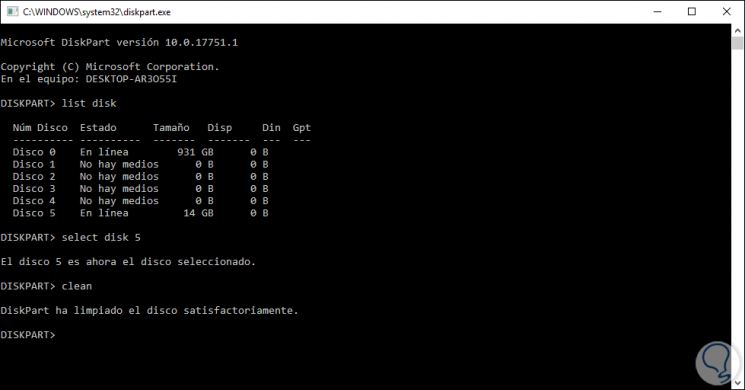
Zuletzt erstellen wir die Partition mit dem Befehl create partition primary: 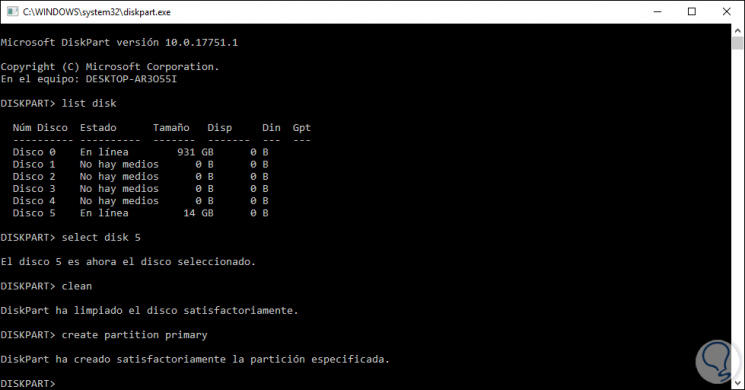
So einfach können wir mit Diskpart den Speicherplatz unserer SD-Karten wiederherstellen.
3. Verwenden von Tools von Drittanbietern zum Freigeben und Wiederherstellen von SD-Karten-Speicherplatz in Windows 10
Alternativ können wir auf Anwendungen von Drittanbietern zurückgreifen, von denen einige kostenlos und andere kostenpflichtig sind, um auf die SD-Karte wesentlich vollständiger zuzugreifen und die Wiederherstellungsaufgaben auszuführen. Einige Dienstprogramme sind:
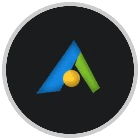

Wenn Sie diese Aufgabe direkt auf Android ausführen möchten, stehen folgende Optionen zur Verfügung:
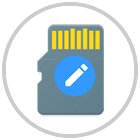
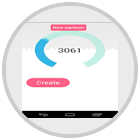

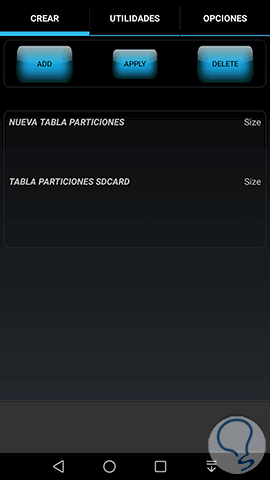
Die meisten dieser Dienstprogramme setzen voraus, dass wir Root-Benutzer sind, um den Prozess auszuführen.
Wir haben verschiedene Alternativen gesehen, um den Speicherplatz auf den SD-Karten wiederzugewinnen und so ihre Kapazität auf ganzheitliche Weise nutzen zu können.